Увага!: Спробуйте скористатися новою функцією XLOOKUP – покращеною версією функції VLOOKUP, яка працює в будь-якому напрямку та за замовчуванням повертає точні збіги, що полегшує та зручніше використовувати функцію, ніж її попередник. Ця функція доступна лише для власників передплати на Microsoft 365. Якщо ви абонент Microsoft 365, переконайтеся, що маєте найновішу версію Office.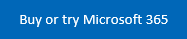

Використання абсолютних посилань на клітинки для копіювання формули вниз по стовпцю
Копіювання функції VLOOKUP
-
Виділіть першу клітинку в стовпці, де потрібно скопіювати формулу.
-
Введіть формулу, але поставте знаки долара перед кожною буквою стовпця:
= VLOOKUP ($B 3;$B 3:$F 25;3;FALSE)
-
Натисніть клавішу Enter, щоб зафіксувати формулу.
-
Візьміть маркер заповнення навколо формули та перетягніть його вниз по стовпцю.
Бажаєте отримати додаткову інформацію?
Картка швидкого довідника: оновлення функції VLOOKUP
Короткий довідник: поради з виправлення неполадок із функцією VLOOKUP










